مائیکروسافٹ اسٹور کے ذریعے اپنے ونڈوز کمپیوٹر پر ایپس ڈاؤن لوڈ اور انسٹال کرنے کا مشورہ دیا جاتا ہے۔ تاہم، بعض اوقات، آپ کو مائیکروسافٹ اسٹور کے ذریعے اپ ڈیٹ کرنے کی کوشش کرتے وقت ایپس کے ہینگ یا کریش ہونے کے مسائل کا سامنا کرنا پڑ سکتا ہے۔ اس صورت میں، آپ چلانا چاہیں گے۔ ونڈوز اسٹور ایپس ٹربل شوٹر . اگر ونڈوز اسٹور ایپس ٹربل شوٹر غلطی واپس کرتا ہے۔ ہینگنگ یا کریشنگ ایپس ، پھر قراردادوں کے لیے براہ کرم اس مضمون کو پڑھیں۔

ونڈوز اسٹور ایپس ٹربل شوٹر چلانے کے بعد آپ کو ہینگنگ یا کریشنگ ایپس کی خرابی کا سامنا کیوں کرنا پڑتا ہے؟
آپ کا سامنا ہوسکتا ہے۔ ہینگنگ یا کریشنگ ایپس چلانے کے بعد آپ کے کمپیوٹر پر خرابی۔ ونڈوز اسٹور ایپس ٹربل شوٹر اگر ٹربل شوٹر آپ کے مسئلے کو حل کرنے سے قاصر ہے اور اس کے بجائے مسئلہ کوڈ بیان کرنے کا انتخاب کرتا ہے۔ یہ خرابی لاپتہ یا کرپٹ سسٹم فائلوں یا گڑبڑ شدہ سیٹنگز کی وجہ سے ہوئی ہے۔ مائیکروسافٹ اسٹور .
ونڈوز اسٹور ایپس ٹربل شوٹر میں ہینگنگ یا کریشنگ ایپس پیغام کو درست کریں۔
کے مسئلے کو حل کرنے کے لیے ہینگنگ یا کریشنگ ایپس اپنے ونڈوز کمپیوٹر پر، براہ کرم درج ذیل حل کو ترتیب وار آزمائیں:
- ایک SFC اسکین انجام دیں۔
- Windows OS اور تمام Microsoft Store ایپس کو دستی طور پر اپ ڈیٹ کریں۔
- اپنے سسٹم کو پچھلے بحالی پوائنٹ پر بحال کریں۔
- مائیکروسافٹ اسٹور کیشے کو صاف کریں یا مائیکروسافٹ اسٹور کو دوبارہ ترتیب دیں۔
- مائیکروسافٹ اسٹور کو دوبارہ رجسٹر کریں۔
1] ایک SFC اسکین انجام دیں۔
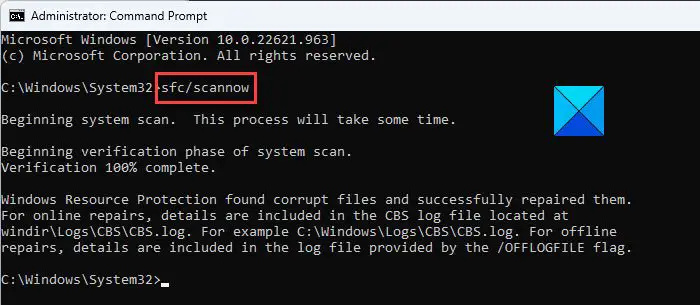
چونکہ مسئلے کی بنیادی وجہ سسٹم فائلوں کا غائب یا خراب ہونا ہے، ہمیں کسی بھی چیز سے پہلے ان کو ٹھیک کرنے پر توجہ دینی چاہیے۔ یہ بذریعہ کیا جا سکتا ہے۔ SFC اسکین کر رہا ہے۔ آپ کے ونڈوز کمپیوٹر پر۔ ایک ایس ایف سی اسکین ایسی فائلوں کو چیک کرتا ہے اور اگر ممکن ہو تو ان کی جگہ لے لیتا ہے۔ آپ کے سسٹم پر SFC اسکین کرنے کا طریقہ درج ذیل ہے۔
تلاش کریں۔ کمانڈ پرامپٹ میں ونڈوز سرچ بار .
پر کلک کریں انتظامیہ کے طورپر چلانا کو کھولنے کے لیے دائیں طرف کی پین میں ایلیویٹڈ کمانڈ پرامپٹ کھڑکی ایلیویٹڈ کمانڈ پرامپٹ ونڈو ایڈمنسٹریٹر کے حقوق کے ساتھ ہے۔
میں ایلیویٹڈ کمانڈ پرامپٹ ونڈو میں درج ذیل کمانڈ کو ٹائپ کریں اور دبائیں۔ داخل کریں۔ اس پر عملدرآمد کرنے کے لیے.
xbox ونڈوز 10 پر دوستوں کو کیسے شامل کریں
SFC /SCANNOW
ایک بار کمانڈ پر عمل ہو جانے کے بعد، براہ کرم اپنے سسٹم کو ریبوٹ کریں۔
زیادہ تر صارفین کے لیے، کرپٹ سسٹم فائلوں کو تبدیل کرنے سے مسئلہ حل ہونا چاہیے۔ تاہم، اگر یہ برقرار رہتا ہے، تو براہ کرم مزید حل کے ساتھ آگے بڑھیں۔
2] دستی طور پر Windows OS اور تمام Microsoft Store ایپس کو اپ ڈیٹ کریں۔
ونڈوز کو دستی طور پر اپ ڈیٹ کریں۔ اس کے ساتھ ساتھ انسٹال کردہ مائیکروسافٹ اسٹور ایپس کے طور پر .
3] مائیکروسافٹ اسٹور کیشے کو صاف کریں یا مائیکروسافٹ اسٹور کو دوبارہ ترتیب دیں۔
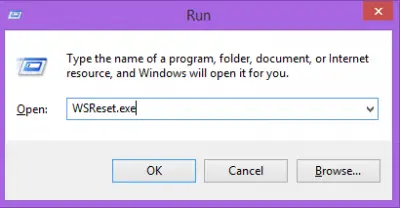
جب مائیکروسافٹ اسٹور کیشے بدعنوان ہے، آپ کو اس کے ذریعے معمول کے طریقہ کار کو انجام دینے کی کوشش کرتے ہوئے مسائل کا سامنا کرنا پڑے گا۔ مائیکروسافٹ اسٹور جیسے ایپس کو اپ ڈیٹ کرنا۔ اس صورت میں، آپ کر سکتے ہیں کیش صاف کریں کے ساتھ منسلک مائیکروسافٹ اسٹور . ایک بار جب یہ ہو جائے گا، جب آپ استعمال کریں گے تو کیشے خود بخود بن جائے گا۔ مائیکروسافٹ اسٹور مزید. مائیکروسافٹ اسٹور کیش کو صاف کرنے کا طریقہ کار درج ذیل ہے۔
ایکسل فارمولے اپ ڈیٹ نہیں
رن ونڈو کو کھولنے کے لیے Win+R دبائیں۔
میں رن ونڈو میں درج ذیل کمانڈ کو ٹائپ کریں اور دبائیں۔ داخل کریں۔ اس پر عملدرآمد کرنے کے لیے.
WSRESET
اب، ایک بار پھر ایپس کو اپ ڈیٹ کرنے کی کوشش کریں اور یہ اس بار کام کر سکتا ہے۔
4] مائیکروسافٹ اسٹور کو دوبارہ رجسٹر کریں۔
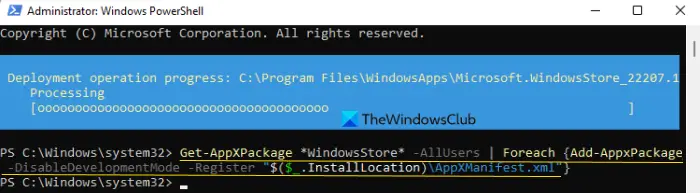
مائیکروسافٹ اسٹور کو دوبارہ رجسٹر کرنا سے وابستہ تمام فائلوں کو حذف کردے گا۔ مائیکروسافٹ اسٹور درخواست کریں اور اس کی ترتیبات کو دوبارہ ترتیب دیں۔ اس کے ذریعے کیا جا سکتا ہے۔ ونڈوز پاور شیل . طریقہ کار درج ذیل ہے۔
تلاش کریں۔ ونڈوز پاور شیل میں ونڈوز سرچ بار .
پر کلک کریں انتظامیہ کے طورپر چلانا کھولنے کے لیے دائیں پین میں بلند پاور شیل ونڈو .
میں بلند پاور شیل ونڈو میں درج ذیل کمانڈ کو کاپی پیسٹ کریں اور دبائیں۔ داخل کریں۔ اس پر عملدرآمد کرنے کے لیے.
Get-AppxPackage -allusers Microsoft.WindowsStore | Foreach {Add-AppxPackage -DisableDevelopmentMode -Register "$($_.InstallLocation)\AppXManifest.xml"}کام مکمل ہونے کے بعد سسٹم کو ریبوٹ کریں۔
ایک بار جب آپ مندرجہ بالا 4 تجاویز کو مکمل کر لیں، تو ٹربل شوٹر چلائیں اور دیکھیں۔
3] اپنے سسٹم کو پچھلے بحالی پوائنٹ پر بحال کریں۔
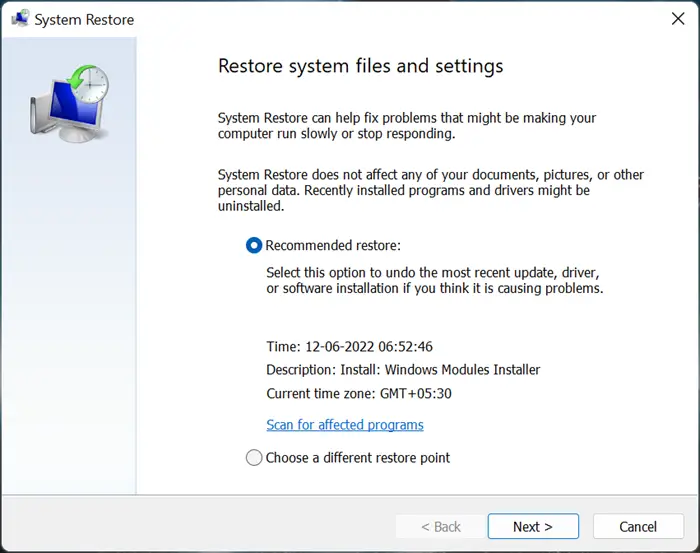
گوگل فون کی سرگرمی
اگر یہ مدد نہیں کرتا ہے، تو آپ کر سکتے ہیں اپنے سسٹم کو پہلے کی بحالی پوائنٹ پر بحال کریں۔ . یہ مندرجہ ذیل طور پر کیا جا سکتا ہے.
- تلاش کریں۔ بازیابی۔ میں ونڈوز سرچ بار .
- جب آپ کو مل جاتا ہے۔ بازیابی۔ ونڈوز تلاش کے نتائج میں ایپلی کیشن، پھر براہ کرم اسے کھولنے کے لیے اس پر کلک کریں۔ بازیابی۔ کھڑکی
- اب، منتخب کریں سسٹم ریسٹور کھولیں۔ اختیارات سے.
- منتخب کریں۔ تجویز کردہ بحالی نقطہ یا کوئی اور؟ بحالی پوائنٹ آپ کی پسند کا.
- اگلا پر کلک کریں۔
- کی تصدیق کریں۔ بحالی پوائنٹ پر کلک کر کے ختم کرنا اور نظام کی بحالی عمل شروع ہو جائے گا.
اگر سب کچھ ناکام ہوجاتا ہے، تو آپ غور کر سکتے ہیں ونڈوز کو دوبارہ ترتیب دینا اس کی ڈیفالٹ ترتیبات میں، اس بات کو یقینی بناتے ہوئے کہ آپ موجودہ فائلوں اور ڈیٹا کو رکھنے کا انتخاب کرتے ہیں۔
ونڈوز اسٹور ایپس ٹربل شوٹر کو کیسے چلائیں؟
ونڈوز سٹور ایپس ٹربل شوٹر ونڈوز سٹور سے متعلق مسائل کو چیک کرنے کے لیے ایک بہترین ٹول ہے۔ یہ ان مسائل کو حل کرنے کی کوشش کرتا ہے جو اسے مل سکتے ہیں اور اگر ٹربل شوٹر اس مسئلے کو حل کرنے سے قاصر ہے، تو وہ کم از کم اس کی اطلاع دیتا ہے۔ کو چلانے کا طریقہ کار ونڈوز اسٹور ایپس ٹربل شوٹر درج ذیل کی طرح:
- اسٹارٹ بٹن پر دائیں کلک کریں اور مینو سے سیٹنگز کو منتخب کریں۔
- سسٹم > ٹربل شوٹ > دیگر ٹربل شوٹرز پر جائیں۔
- فہرست کے نیچے تک سکرول کریں۔ آپ کو ونڈوز سٹور ایپس ٹربل شوٹر مل جائے گا۔
- ونڈوز اسٹور ایپس ٹربل شوٹر کے مطابق چلائیں پر کلک کریں۔
- ونڈوز سٹور ایپس ٹربل شوٹر نے اپنا کام کر لینے کے بعد اپنے سسٹم کو ریبوٹ کریں۔
کیا ونڈوز اسٹور ایپس محفوظ ہیں؟
ونڈوز اسٹور ایپس ونڈوز کمپیوٹرز کے لیے دستیاب سب سے محفوظ ایپس ہیں۔ وجہ یہ ہے کہ اگر آپ کو مائیکروسافٹ سٹور پر کوئی ایپ ملتی ہے، تو مائیکروسافٹ نے اس کے حقیقی اور میلویئر سے پاک ہونے کی جانچ کی ہے۔ مینوفیکچرر کی ویب سائٹ سے ڈاؤن لوڈ کردہ ایپس کا معاملہ محفوظ نہیں ہے کیونکہ آپ مینوفیکچرر پر بھروسہ نہیں کر سکتے۔















